বিষয়বস্তুৰ তালিকা
আপোনাৰ শিল্পকৰ্ম প্ৰিন্ট কৰিবলৈ পঠোৱাৰ আগতে বা অনলাইনত প্ৰকাশ কৰাৰ আগতে, ইয়াক পূৰ্বদৰ্শন কৰাটো বেয়া ধাৰণা নহয়। জানেনে, কেতিয়াবা আশা আৰু বাস্তৱৰ লগত মিল নাথাকে৷ কিন্তু আপুনি সমস্যাটোৰ প্ৰিভিউ কৰিব পাৰে আৰু কামবোৰ কামত লগোৱাৰ বাবে যৎপৰোনাস্তি চেষ্টা কৰিব পাৰে।
ডিজিটেল, প্ৰিন্ট, আৰু মাল্টিমিডিয়াকে ধৰি বিভিন্ন ডিজাইনৰ উপায়েৰে প্ৰায় ন বছৰ ধৰি গ্রাফিক ডিজাইনাৰ হিচাপে কাম কৰা, জমা দিয়াৰ আগতে মোৰ কামৰ পূৰ্বদৰ্শন কৰাটো এটা অভ্যাসত পৰিণত হৈছে। এটা ভাল এটা। বাৰু, মোৰ ভুলৰ পৰা শিকিছো৷
ৰঙক উদাহৰণ হিচাপে লওক, কাৰণ ই যথেষ্ট কৌশলী হ’ব পাৰে। এবাৰ মই মোৰ ৩০০০ কপি ব্ৰ’চাৰবোৰ আগতে প্ৰিভিউ নকৰাকৈয়ে ভেপ এক্সপ’ৰ বাবে প্ৰিন্ট কৰিলোঁ। আৰ্টৱৰ্কটোৰ ৰং আৰু ছাঁবোৰ পৰ্দাত চোৱাৰ তুলনাত যথেষ্ট বেলেগ হৈ ওলাইছিল। কি দুৰ্যোগ।
গতিকে হয়, আপোনাৰ শিল্পকৰ্মৰ পূৰ্বদৰ্শন কৰাটো গুৰুত্বপূৰ্ণ। এই টিউটোৰিয়েলত আপুনি Adobe Illustrator ত চাৰিটা ভিন্ন ধৰণৰ দৰ্শন ধৰণ আৰু ইয়াৰে প্ৰতিটোৰ বাবে কিছুমান উপযোগী টিপছ শিকিব।
আহক ডুব যাওঁ!
Adobe Illustrator ত বিভিন্ন ধৰণৰ পূৰ্বদৰ্শন
টোকা: স্ক্ৰীণশ্বটসমূহ Illustrator CC Mac সংস্কৰণৰ পৰা লোৱা হৈছে। উইণ্ড'জ সংস্কৰণটো অলপ বেলেগ দেখা যাব পাৰে।
আপুনি আপোনাৰ আৰ্টবৰ্ড চাৰিটা ভিন্ন ধৰণে চাব পাৰে। উদাহৰণস্বৰূপ, ৰূপৰেখা ধৰণ নিৰ্ব্বাচন কৰক যেতিয়া আপুনি শাৰীৰ সৈতে কাম কৰে, পিক্সেল ধৰণ নিৰ্ব্বাচন কৰক যেতিয়া আপুনি এটা ৱেব বেনাৰ সৃষ্টি কৰে, আৰু অভাৰপ্ৰিণ্ট ধৰণ নিৰ্ব্বাচন কৰক যেতিয়া আপুনি প্ৰিন্টিং সামগ্ৰীসমূহ ডিজাইন কৰে কাম কৰি আছেসবিশেষ! ইয়াৰ দ্বাৰা ৰেখা বা বস্তুবোৰ ছেদ হৈছে নে নাই চাব পাৰি। ৰূপৰেখা ধৰণ বিশেষভাৱে উপযোগী যেতিয়া আপুনি আকৃতি সৃষ্টি কৰে, বা বস্তুসমূহ সংযুক্ত কৰে।
ৰূপৰেখাৰ আমেজটো এনেকুৱা দেখা যায়। কোনো ৰং নাই, কোনো ছবি নাই।
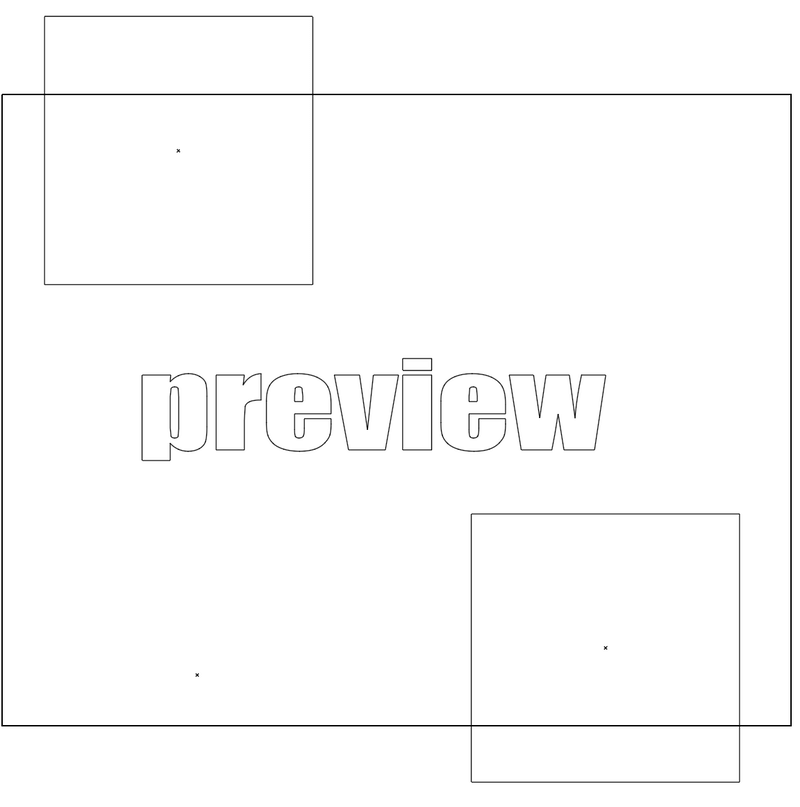
আপুনি আপোনাৰ শিল্পকৰ্মৰ ভেক্টৰ পথসমূহ সহজে চাবলৈ পূৰ্বদৰ্শন ধৰণ অন কৰিব পাৰে। মাত্ৰ দৰ্শন > ওভাৰহেড মেনু ৰ পৰা ৰ ৰূপৰেখা।

আৰ্টৱৰ্ক আউটলাইন পূৰ্বদৰ্শন কৰাৰ আন এটা উপায় হ'ল স্তৰ পেনেলত চকুৰ মণি আইকনত ক্লিক কৰা। এই পদ্ধতিয়ে আপোনাক নিৰ্দিষ্ট স্তৰসমূহ পূৰ্বদৰ্শন কৰাৰ অনুমতি দিয়ে। আপুনি পূৰ্বদৰ্শন কৰিব বিচৰা স্তৰ(সমূহ)ৰ কাষৰ আইকনত ক্লিক কৰাৰ সময়ত আদেশ চাবি ধৰি ৰাখক।
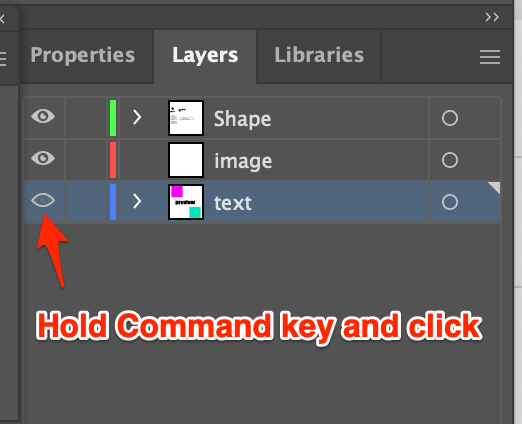
অভাৰপ্ৰিণ্ট পূৰ্বদৰ্শন
আপোনাৰ কলাকৰ্ম প্ৰিন্ট কৰিবলৈ পঠোৱাৰ আগতে, আপুনি ৰং, ছাঁ, বা অন্য প্ৰভাৱসমূহ কেনেকৈ দেখা যাব পূৰ্বদৰ্শন কৰিব পাৰে দৰ্শন > অভাৰপ্ৰিণ্ট প্ৰিভিউ।
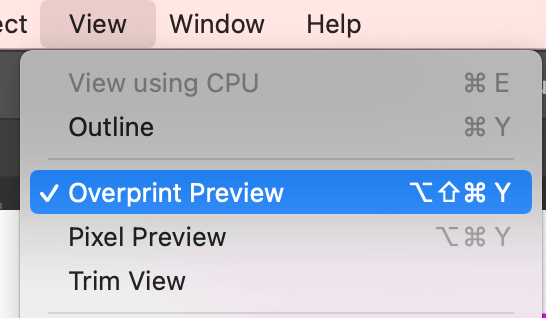
প্ৰিণ্ট কৰা ডিজাইন ডিজিটেলতকৈ বেলেগ দেখাব পাৰে, বিশেষকৈ ৰং। ইয়াক আগত পূৰ্বদৰ্শন কৰি, আপুনি আপোনাৰ আদৰ্শ ডিজাইনৰ ওচৰত সংহতিসমূহ সামঞ্জস্য কৰিব পাৰিব।
পিক্সেল পূৰ্বদৰ্শন
পিক্সেল পূৰ্বদৰ্শন বাছক যেতিয়া আপুনি এটা ৱেব ব্ৰাউজাৰত আপোনাৰ ডিজাইন কেনেকুৱা হ'ব চাব বিচাৰে। ই আপোনাক ৰেষ্টাৰাইজ কৰাৰ সময়ত বস্তুসমূহ কেনেকুৱা হ’ব পূৰ্বদৰ্শন কৰাৰ অনুমতি দিয়ে।
অন্য পূৰ্বদৰ্শন ধৰণসমূহৰ দৰে একে পদক্ষেপসমূহ অনুসৰণ কৰক। দুটা ক্লিক কৰিলেই আপুনি তাত উপনীত হ’ব। দৰ্শন নিৰ্ব্বাচন কৰক > পিক্সেল পূৰ্বদৰ্শন ।

আপুনি ব্যক্তিগত পিক্সেল চাবলৈ জুম ইন কৰিব পাৰে।
ট্ৰিম দৃশ্য
ট্ৰিম দৃশ্যইলাষ্ট্ৰেটৰত আৰ্টবৰ্ডৰ ভিতৰত কেৱল আৰ্টৱৰ্ক চোৱাৰ উত্তৰ। আপুনি একে সময়তে ওপৰৰ পূৰ্বদৰ্শন ধৰণসমূহৰ এটাৰ সৈতে ট্ৰিম দৰ্শন বাছি ল'ব পাৰে আৰু অৱশ্যেই, আপুনি ৰূপৰেখাও চাব পাৰে।

যেতিয়া আমি গ্ৰাফিক পটভূমি সৃষ্টি কৰো তেতিয়া অতিৰিক্ত ছবি থকাটো স্বাভাৱিক artboard. যদি আপুনি চাব বিচাৰে যে ডিজাইনটো কেনেকুৱা হ’ব যেতিয়া ইয়াক প্ৰিন্ট কৰা হয় বা অনলাইনত প্ৰকাশ কৰা হয়, দৰ্শন ড্ৰপডাউন মেনুৰ পৰা দৰ্শন ট্ৰিম কৰক বাছক৷
উদাহৰণস্বৰূপে, আয়তক্ষেত্ৰৰ আকৃতি দুটা মোৰ আৰ্টবৰ্ডতকৈ ডাঙৰ।

ট্ৰিম ভিউ বাছি লৈ, মই কেৱল আৰ্টব’ৰ্ডৰ ভিতৰত থকা অংশটোহে চাব পাৰো।

আৰু কিবা আছেনে?
আপুনি Adobe Illustrator ত পূৰ্বদৰ্শন ধৰণৰ বিষয়েও এই প্ৰশ্নসমূহৰ প্ৰতি আগ্ৰহী হ'ব পাৰে।
Adobe Illustrator প্ৰিভিউ মোড চৰ্টকাট?
সৰ্বাধিক ব্যৱহৃত আউটলাইন প্ৰিভিউ মোড কিবৰ্ড চৰ্টকাট হৈছে Command+Y (উইণ্ড'জত Ctrl+Y)। আপুনি একেটা কিবৰ্ড চৰ্টকাট ব্যৱহাৰ কৰি ৰূপৰেখা ধৰণ অন আৰু অফ কৰিব পাৰে।
Adobe Illustrator ত GPU পূৰ্বদৰ্শন কি?
GPU ৰ সংক্ষিপ্ত ৰূপ গ্ৰাফিক্স প্ৰচেছিং একক । ইয়াক প্ৰথমে গ্ৰাফিক্স ৰেণ্ডাৰ প্ৰক্ৰিয়া দ্ৰুত কৰিবলৈ ডিজাইন কৰা হৈছে। আপুনি ওভাৰহেড মেনুৰ পৰা GPU পূৰ্বদৰ্শন অন কৰিব পাৰে দৰ্শন > GPU ব্যৱহাৰ কৰি চাওক।
আপুনি Illustrator এপ্লিকেচন তালিকাৰ পৰা GPU পৰিৱেশন সামৰ্থবান বা নিষ্ক্ৰিয় কৰিব পাৰিব > পছন্দসমূহ > পৰিৱেশন > GPU পৰিৱেশন , বাকচটো চেক কৰকসামৰ্থবান কৰিবলে, বা নিষ্ক্ৰিয় কৰিবলে বাকচটো আনচেক কৰক।

মই ইলাষ্ট্ৰেটৰত প্ৰিভিউ মোড কেনেকৈ বন্ধ কৰিম?
পূৰ্বদৰ্শন মোডত আবদ্ধ হৈ পৰিল? এইটো সঁচা যে মইকে ধৰি বহু ডিজাইনাৰ এই সমস্যাৰ সন্মুখীন হৈছিল৷
99% সময়ত কিবৰ্ড চৰ্টকাটে ( Command+Y ) কাম কৰে, কিন্তু যেতিয়া আপুনি 1% ত থাকে, তেতিয়া স্তৰসমূহ পেনেলত চকুৰ মণি আইকন ক্লিক কৰিবলৈ চেষ্টা কৰক আদেশ কি'। আপুনি পূৰ্বদৰ্শন ধৰণ বন্ধ কৰিব পাৰিব লাগে।
ৰেপিং আপ
আপোনাৰ চূড়ান্ত ডিজাইন সংৰক্ষণ, প্ৰিন্ট, বা প্ৰকাশ কৰাৰ আগতে, ইয়াক পূৰ্বদৰ্শন কৰাটো গুৰুত্বপূৰ্ণ যদি আপুনি কোনো অপ্ৰত্যাশিত যেনে এৰাই চলিব বিচাৰে
পূৰ্বদৰ্শন ধৰণে আপোনাক আপোনাৰ ডিজাইনৰ সমস্যাসমূহ চাবলৈ আৰু সমাধান কৰিবলৈ অনুমতি দিয়ে। ইয়াৰ সৰ্বোচ্চ মূল্য দেখুৱাবলৈ আপোনাৰ সৃষ্টিশীল কামটো ঘূৰাই দিয়াৰ আগতে এই অতিৰিক্ত পদক্ষেপটো কৰিবলৈ মই আপোনাক দৃঢ়ভাৱে পৰামৰ্শ দিওঁ। <১>

